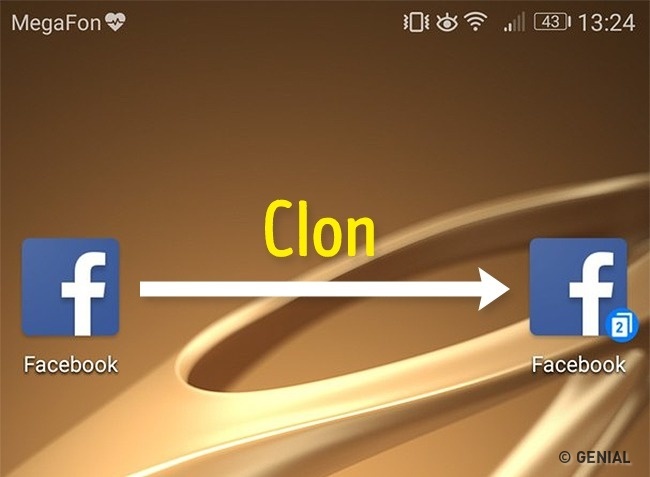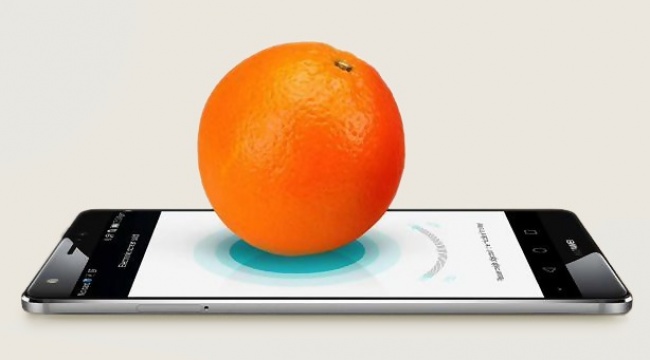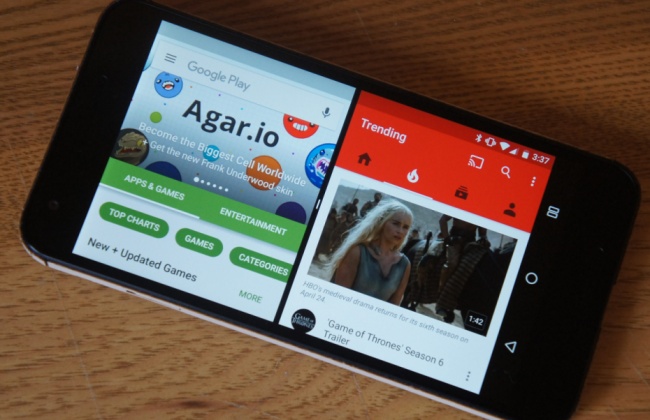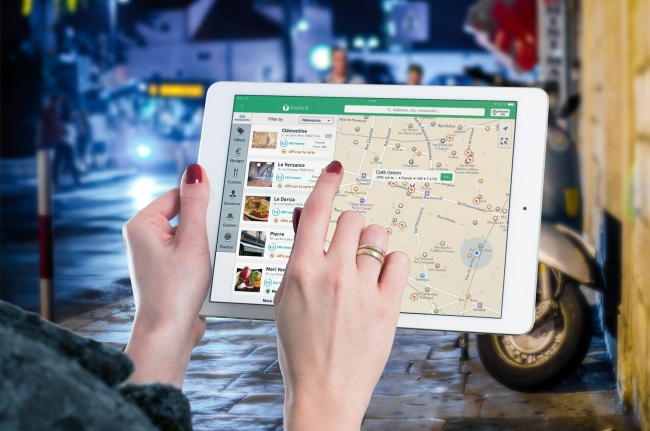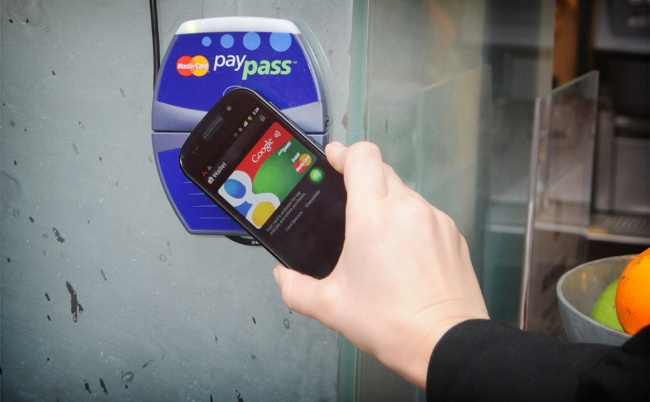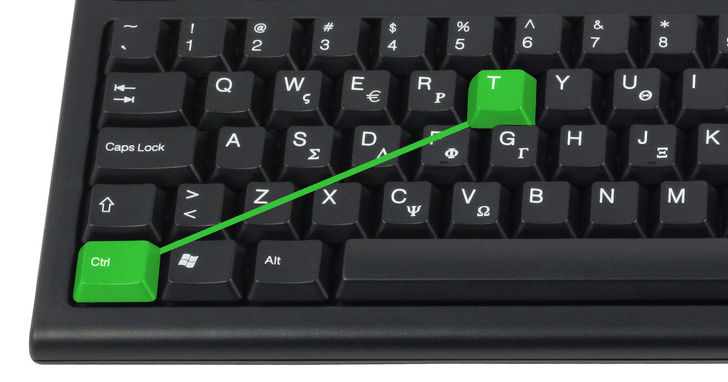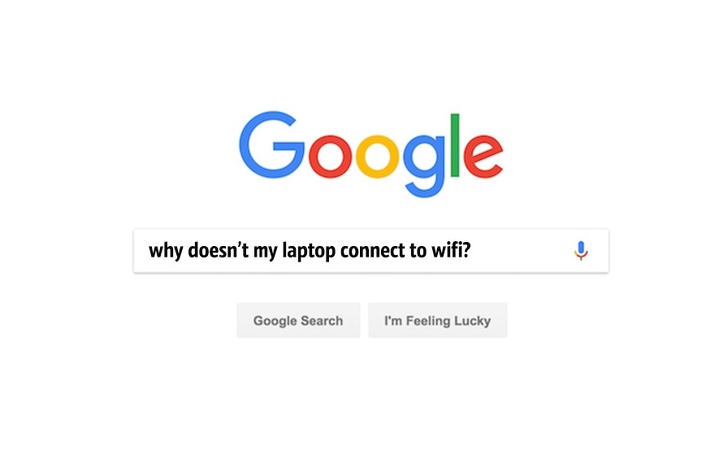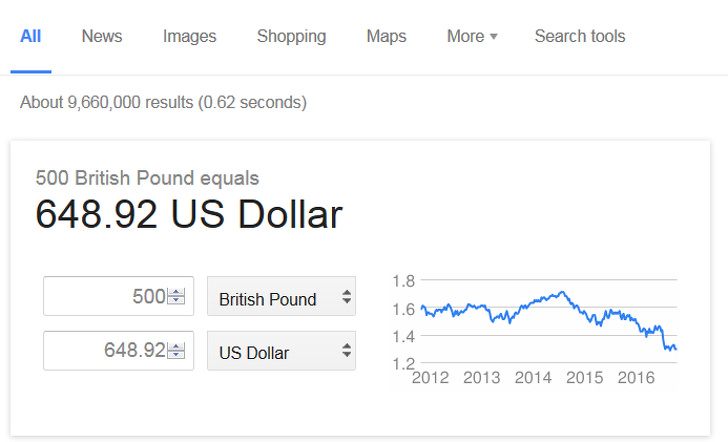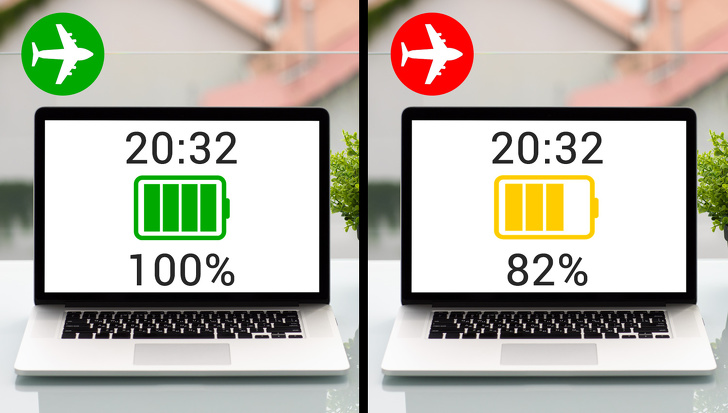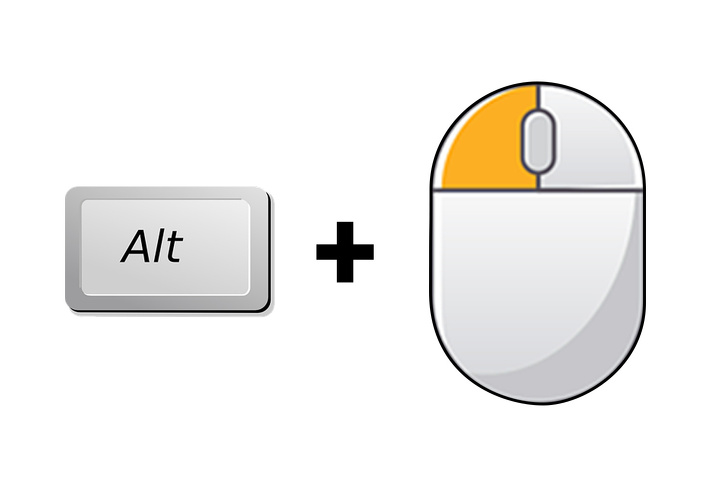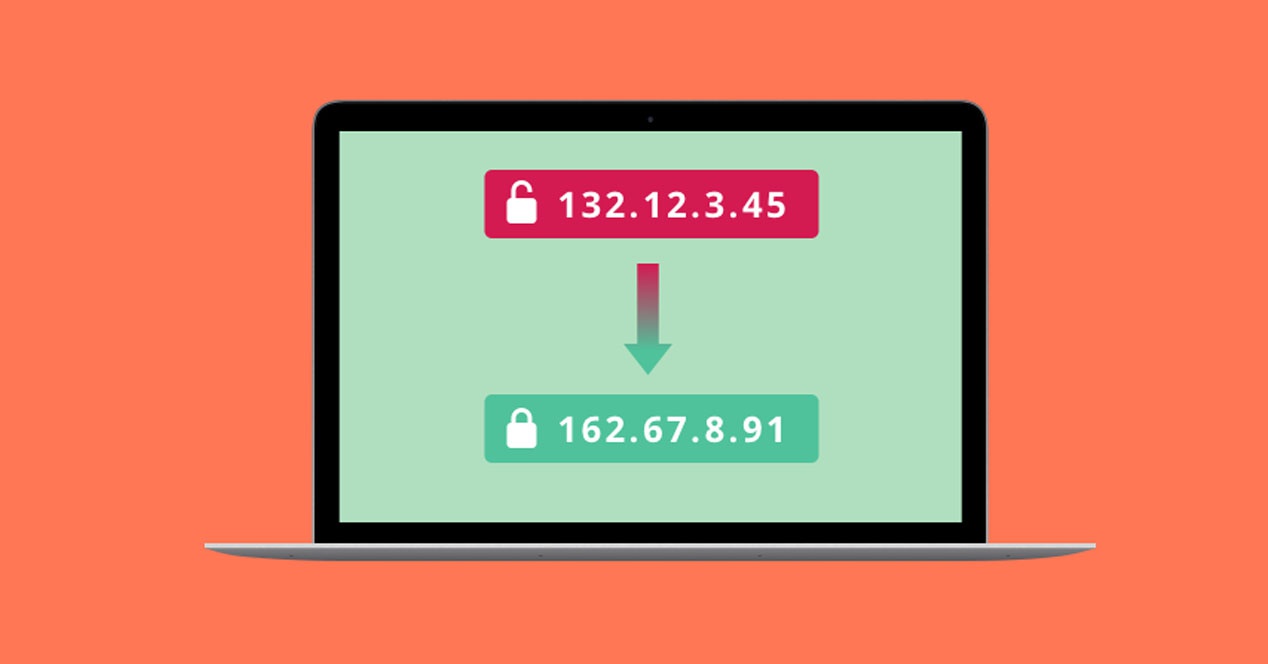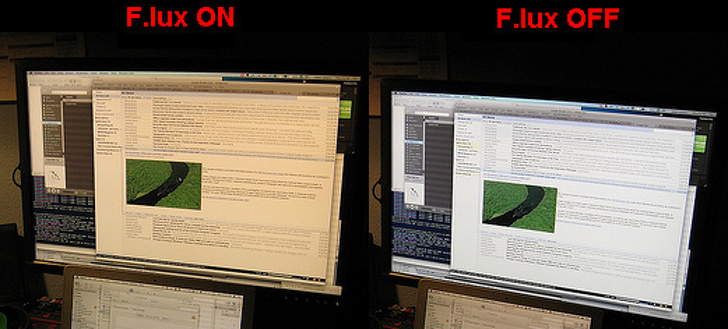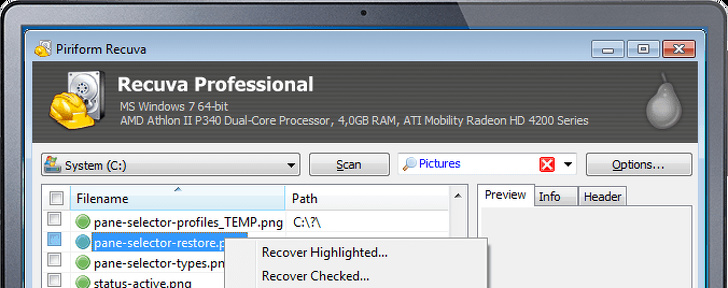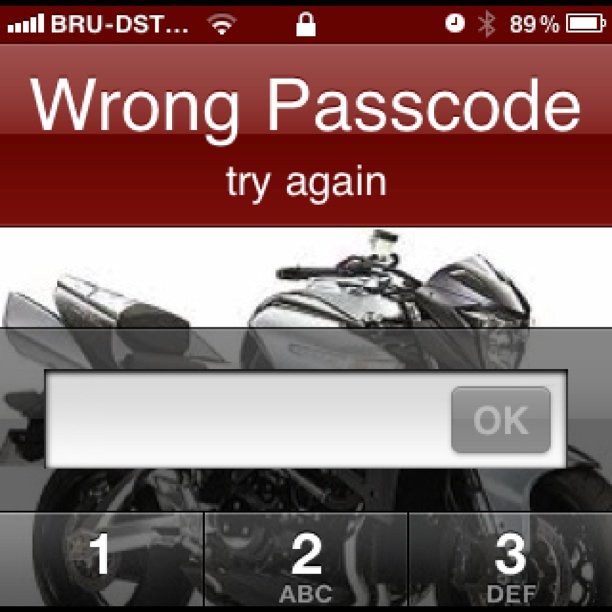Los smartphones se volvieron una parte inseparable de nuestra vida tan de repente que no todo el mundo tuvo tiempo de explorar todas sus opciones. Además, el progreso nunca se detiene y las actualizaciones constantes hacen estos dispositivos casi todopoderosos.
Aplicaciones clonadas
En el menú de las versiones más recientes de Android existe la opción de “Aplicación clonada”, donde puedes clonar/duplicar la aplicacion deseada con tan solo un clic. Este clon es útil para las personas que usan la misma red con cuentas diferentes. Para aquellos cuya versión de Android no tiene esta opción existe una app especial para clonar.
Descargar videos y audio de YouTube
Por defecto, Google oculta de su tienda oficial las aplicaciones que tienen la opción de descargar videos de YouTube. Pero también existen desarrolladores externos. Algunos son comprobados desde hace tiempo, otros son nuevos. Todos tienen el mismo principio: pegas el enlace al video o lo encuentras en tu aplicación.
Smartphone se convierte en una balanza
Resulta que puedes pesar un objeto pequeño o una fruta en la tienda usando una app especial que convierte tu smartphone en una balanza. Instálala, ajústala usando algún objeto cuyo peso ya conoces (por ejemplo, una moneda) ¡y listo!
Modo de dos ventanas a la vez
¿Quieres leer un libro electrónico sin tener que cambiar de pestaña cada vez que quieras usar un diccionario? ¡Habilita el modo de pantallas múltiples! Para hacerlo, presiona el botón de las tareas (a la derecha del botón “Inicio”) en la app deseada. Lo malo es que, por el momento, no todas las aplicaciones saben funcionar en este modo.
Habilita el modo seguro
Este modo se necesita para depurar el sistema y eliminar las apps innecesarias que no dejan que tu móvil funcione bien. Para activar el modo seguro, enciende el teléfono o la tablet, luego vuelve a presionar el botón de encendido y sosténlo. Cuando aparezca un menú, mantén presionada la tecla “Apagar“ en pantalla. Cuando aparezca la opción de modo seguro, haz clic en ”Aceptar”.
El uso de mapas sin conexión
Usar Internet móvil puede ser bastante costoso. ¿Pero qué hacer si estás perdido y necesitas usar un mapa electrónico? La mejor solución es descargar mapas a tu celular, inhabilitar Internet móvil y dejar el GPS encendido. Tu ubicación seguirá siendo mostrada en mapas sin conexión, gracias a los datos de satélite sin ningún costo para ti.
Pagar con smartphone como si fuera una tarjeta
Gracias a los módulos NFC, integrados en muchos modelos de móviles, podrás vincular tus tarjetas bancarias a la cuenta en el sistema correspondiente (Android Pay o Apple Pay). Puedes pagar de esta manera en miles de tiendas: en cualquier lado donde acepten el pago sin contacto.
Escáner que siempre está a la mano
Puedes escanear cualquier archivo, texto o foto usando la cámara de tu smartphone. En esto te ayudarán las aplicaciones que no sólo reconocen el archivo, sino también lo guardan en la nube y lo envían al destinatario.
Búsqueda sin límite
Gracias a la aplicación Google Goggles, puedes intentar encontrar lo que sea. Su peculiaridad es que en vez de escribir algo en la barra de búsqueda, usas la cámara de tu móvil. Es especialmente cómodo buscar todo lo relacionado con los alimentos, objetos de consumo, imágenes y códigos de barra.
Conexión de móvil a móvil
Gracias a la opción One-Touch-Go (OTG), cualquier móvil moderno se puede conectar con otro dispositivo. Para hacerlo, conecta a un smartphone la entrada USB normal y al otro, la entrada micro USB. Después de que ambos móviles detecten el cable, estarán bien vinculados.
Bonus: 14 Trucos informáticos que desearíamos haber aprendido antes para ahorrar tiempo
Hay 3 tipos de usuarios de computadoras: los que usan el mouse, los que usan el teclado y los que prefieren hablar con los asistentes virtuales: Cortana o Siri. No importa en qué categoría estés, no puedes negar la inmensa utilidad de ciertos accesos directos y trucos que revelan las posibilidades desconocidas que tu computadora siempre tuvo. Estos trucos inteligentes mejoran tu experiencia diaria con la computadora y te dan una ayuda gigante en el aumento de tu productividad y tu seguridad.
1. Ctrl + T para abrir una nueva pestaña
Cuando trabajas mucho en tu PC y tu navegador web es tu herramienta número uno, abrir nuevas pestañas es una acción que haces innumerables veces durante el día. En lugar de hacerlo manualmente con el mouse, simplemente presiona “ctrl” y la letra T y se abrirá una nueva pestaña automáticamente. Si estás utilizando una MacBook, deberás presionar “comando” en lugar de “ctrl”.
2. Pregunta a Google sobre cualquier problema que tengas antes de acudir a un experto en sistemas
¿Por qué mi laptop no se conecta a wifi?
La mayoría de los problemas con sistemas son bastante simples y pueden resolverse fácilmente siguiendo algunos pasos. Sin embargo, la mayoría de las personas entran en pánico cuando sucede algo incorrecto y corre a pedir ayuda del experto en informática más cercano. Sólo recuerda que debes actuar de manera tranquila e inteligente. Puedes escribir tu problema en la barra de búsqueda de Google y leer lo que Microsoft o los diversos foros de tecnología tienen para sugerirte. Probablemente encontrarás la solución allí y no necesitarás gastar dinero en un experto.
3. Para las conversiones de moneda, usa la barra de búsqueda de Google en lugar de una calculadora
¿Quién necesita calculadoras cuando tienes algo tan precioso como Google? Si estás de viaje en el extranjero y necesitas ver cuánto dinero obtendrás con el intercambio de moneda, simplemente escribe la cantidad de dinero y la moneda del país al que estás viajando. Una frase tan simple como: “100 dólares a euros” será suficiente para saber cuánto ganarás o perderás en el intercambio.
4. La batería de una computadora portátil se carga más rápido cuando está en modo avión
Cuando tu computadora portátil está en modo avión, significa que muchas funciones, como su Wi-Fi y Bluetooth, están desactivadas. Esto le quita un poco de trabajo a la batería y te permitirá cargarla más rápido que si estuviera funcionando normalmente. Te sorprenderás al ver tu computadora portátil completamente cargada de 10 a 15 minutos más rápido que si la hubieras cargado de forma tradicional.
5. Descarga cualquier imagen de Google automáticamente presionando Alt y haciendo clic en ella
La mayoría de las personas hacen clic derecho en las imágenes y seleccionan la opción “guardar”, pero hay una manera mucho más sencilla y rápida de descargar una foto en tu computadora. Simplemente presiona “alt” y luego haz clic izquierdo sobre la imagen y se guardará automáticamente en la carpeta de Descargas. En una MacBook, debes presionar control y luego hacer clic en la imagen, luego se te desplegará un menú donde puedes seleccionar Copiar imagen.
6. Oculta tu dirección IP para que nadie vea lo que estás haciendo
Hay varias maneras de ocultar tu dirección IP y hacer que tu navegación sea invisible. En primer lugar, debes instalar una buena RPV (Red privada virtual) en el navegador de Internet de tu computadora para que cambies tu ubicación real. Luego, puedes descargar PeerBlock, que también oculta tu dirección y te permite hacer lo que quieras sin que nadie sepa tu ubicación espacial.
7. Descarga “f.lux” para que el brillo de la pantalla de tu computadora se ajuste automáticamente al entorno en el que estás
Hay muchos de nuestros lectores que trabajan en sus computadoras desde diferentes entornos y saben lo difícil que es estar en un espacio oscuro con una pantalla extremadamente brillante. La mayoría de las computadoras tienen la función de modo nocturno, que ajusta el brillo durante la noche. También puedes descargar e instalar f.lux, que ajusta automáticamente el brillo de la pantalla según sea el entorno en el que se encuentre. Es una excelente alternativa si la función de modo nocturno no es completamente satisfactoria para ti.
8. Un escritorio limpio significa una computadora más rápida
Si tienes problemas con la velocidad de tu computadora, podría ser porque el escritorio está lleno de íconos. En lugar de tener una carpeta para cada cosa, puedes crear una carpeta y organizar todo allí. A continuación, ubica todas tus aplicaciones en la barra de tareas y quedarás con un escritorio casi vacío. Esta acción maximizará instantáneamente la velocidad de tu computadora y todas sus funciones.
9. Averigua quién está robando tu wifi
¿No es algo molesto cuando tu conexión es lenta porque alguien más está aprovechando tu Wi-Fi? Si no solo quieres cambiar tu contraseña, sino también descubrir quién es el ladrón (o los ladrones), puedes descargar “Who Is on My Wi-Fi ” y quizás te enterarás. No hay nada más embarazoso que decirle a alguien que sabes que te está hackeando tu red wifi.
10. Puedes recuperar archivos eliminados incluso si ya has vaciado la papelera de reciclaje
Eliminar archivos y luego vaciar la papelera de reciclaje puede resultar muy frustrante, ya que luego te das cuenta de que había un archivo que realmente necesitabas. Lo que puedes hacer es descargar Recuva, que es el programa principal para recuperar archivos eliminados de forma permanente. Simplemente elige el tipo de archivo que estás buscando y el programa lo buscará todo por ti. Si ha pasado mucho tiempo desde que eliminaste un archivo, es posible que el programa no pueda localizarlo.
11. Si ves estos signos, tu computadora ha sido hackeada
Contraseña incorrecta
Intente de nuevo
Millones de personas son hackeadas todos los días y tú podrías ser uno de ellos en algún momento. Ver que se apague tu antivirus es uno de los primeros signos delicados. Además, cuando intentas iniciar sesión en tu computadora y de repente tu contraseña no funciona, este es otro signo de que algo está mal. Por último, una señal segura de que has sido hackeado es si ves que el cursor se mueve por sí solo. En este caso, debes llevar tu computadora portátil a un experto e intenta resolver el problema.
12. Windows + C te permite comenzar a hablar con Cortana
Para los usuarios que han comprado computadoras portátiles de Microsoft o usan PC con la última versión de Windows 10, Cortana es el ayudante digital que puede guiarte a través de cualquier cosa que necesites. Si no sabes cómo realizar una determinada acción o si estás aburrido de usar el mouse, puedes presionar la tecla “Windows” y la letra C y pedirle a Cortana lo que necesites. Ella seguramente te hará preguntas para poder indicarte la acción que necesitas realizar. Si, por otro lado, está utilizando un MacBook, deberás presionar “comando” y luego la barra espaciadora para comenzar a hablar con Siri.
13. Ctrl + Q cierra tu navegador web
Otro atajo tremendamente útil es el que cierra inmediatamente tu navegador web. En este caso, presionas “ctrl” y luego la letra Q. Una vez más, si estás utilizando un MacBook, usa el botón “comando” en lugar del botón “ctrl”. De esta manera todo pasa un poco más rápido.
14. Ctrl + I convierte el estilo de texto en cursiva
Al combinar la tecla “ctrl” y la letra I, hay varias cosas que pueden suceder en un total de 147 programas diferentes. Sin embargo, el uso más común de este comando es convertir el texto de edición de texto del estilo normal a cursiva en Word y otros programas. Todo lo que necesitas hacer es resaltar la palabra o palabras que deseas y presionar las 2 teclas. Para usuarios de Mac, debes presionar la tecla “comando” y luego la letra I para realizar la misma acción.